- אם אפליקציית Dropbox לא נפתחת ב-Windows 11, ייתכן שהדבר נגרם מבעיות הקשורות למטמון.
- כמו כן, תצורה שגויה בהגדרות Dropbox עשויה להיות הסיבה לבעיה.
- במקרים קיצוניים מסוימים, ייתכן שתצטרך להתקין מחדש את האפליקציה לחלוטין כדי להפעיל אותה שוב.
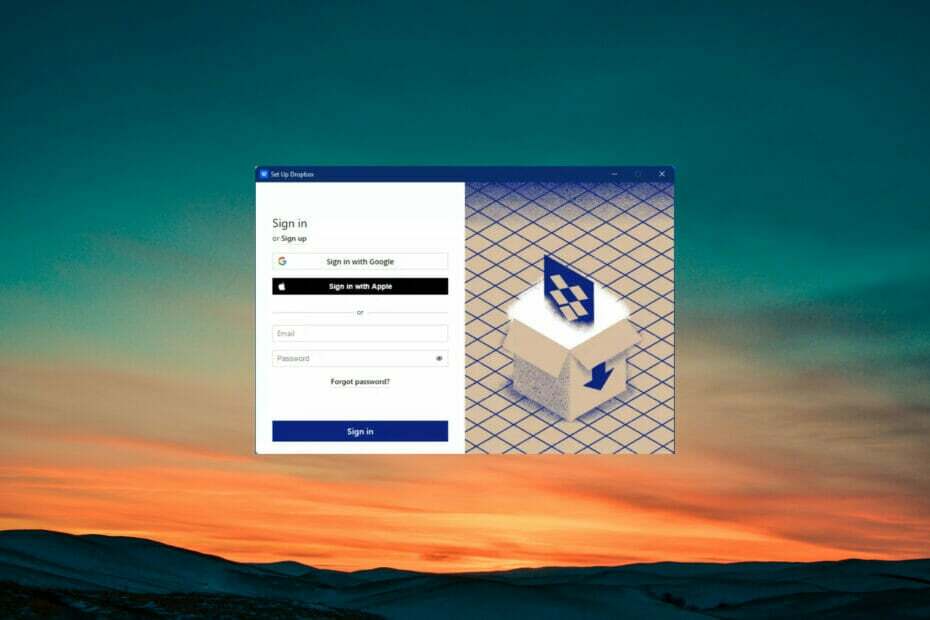
איקסהתקן על ידי לחיצה על הורד את הקובץ
- הורד את Restoro PC Repair Tool שמגיע עם טכנולוגיות מוגנת בפטנט (פטנט זמין כאן).
- נְקִישָׁה התחל סריקה כדי למצוא בעיות של Windows 11 שעלולות לגרום לבעיות במחשב.
- נְקִישָׁה תקן הכל כדי לתקן בעיות המשפיעות על האבטחה והביצועים של המחשב שלך
- Restoro הורד על ידי 0 הקוראים החודש.
משתמשים רבים התלוננו שאפליקציית Dropbox לא נפתחת ב-Windows 11. התלונות נעו בין Dropbox ממשיך לקרוס להיתקל בסגירה בלתי צפויה עם שגיאה 404.
Dropbox הוא פופולרי
אחסון בענן שירות המשמש משתמשים רבים מכל רחבי העולם. זה דומה ל-Google Drive ול- Microsoft OneDrive, אבל הוא מציע את התכונות שלו.מדוע אפליקציית Dropbox שלי לא תיפתח?
אמנם, Dropbox ידוע כשירות אמין שלעתים רחוקות גורם לבעיות למשתמשים. עם זאת, ייתכן שיהיו כמה מצבים כגון אלה כאשר השירות יפעל, ויגרום לבעיות למשתמשים.
בעיה זו עשויה להיגרם מהרבה שגיאות אפשריות בתוך האפליקציה או אפילו מערכת Windows, כגון אייקונים חסרים, בעיות חומת אש, תיקיית מטמון מוערמת יתר על המידה ועוד.
אם יש לך בעיות בסנכרון הקבצים שלך, אולי תרצה לבדוק את חיבור האינטרנט שלך מכיוון שהסנכרון לא יכול לתפקד היטב אם אתה לא מחובר כהלכה לאינטרנט.
במקרה שתבחין בבעיות כלשהן, נסה לפתור אותן באמצעות דרכים לעקיפת הבעיה מהמדריך שלנו תיקון חיבור אינטרנט מוגבל ב-Windows, ולאחר מכן נסה לסנכרן את Dropbox שוב.
לפיכך, ריכזנו מספר תיקונים מוכחים שתוכלו לאמץ כדי לפתור את הבעיה של אפליקציית Dropbox שלא נפתחת ב-Windows 11.
מה אני יכול לעשות אם Dropbox לא נפתח ב-Windows 11?
1. אפס את הגדרות Dropbox
- לחץ על כפתור התחל, הקלד cmd ובחר הפעל כמנהל מהתוצאות כדי להתחיל שורת פקודה עם הרשאות מלאות.
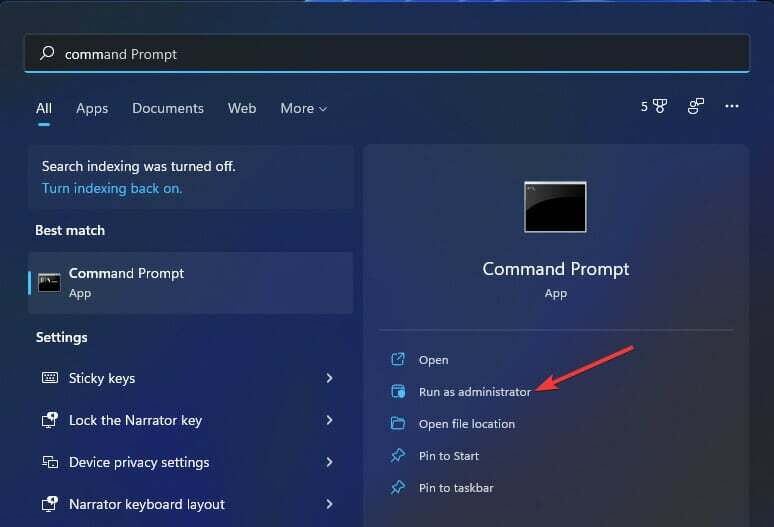
- הזן את הפקודות הבאות ולחץ להיכנס אחרי כל אחד:
icacls"%HOMEPATH%\Dropbox" /grant "%USERNAME%":(F)/T
icacls "%HOMEPATH%\Dropbox" /grant "%USERNAME%":(F)/T
icacls"%APPDATA%\Dropbox" /grant "%USERNAME%":(F)/T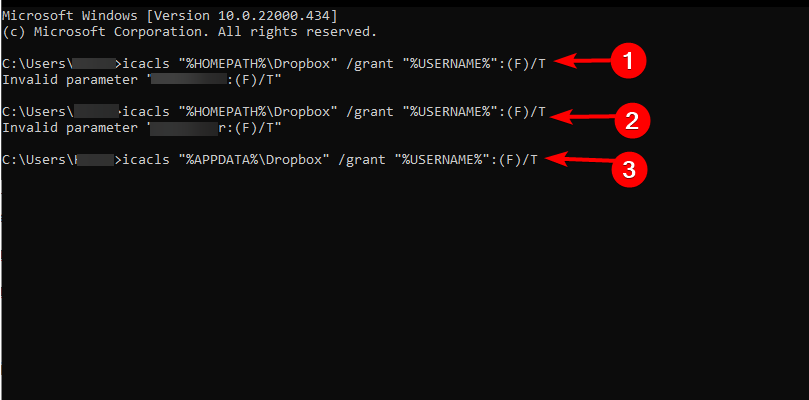
- צא מה- שורת פקודה והפעל מחדש את המחשב כדי שהשינויים ייכנסו לתוקף.
על ידי איפוס Dropbox שלך בשורת הפקודה, המטמון הנערם ובעיות אחרות שמונעות מאפליקציית Dropbox להיפתח ימוקו.
2. נקה את המטמון של Dropbox
- הקש על חלונות + ה שילוב כדי להתחיל סייר קבצים.
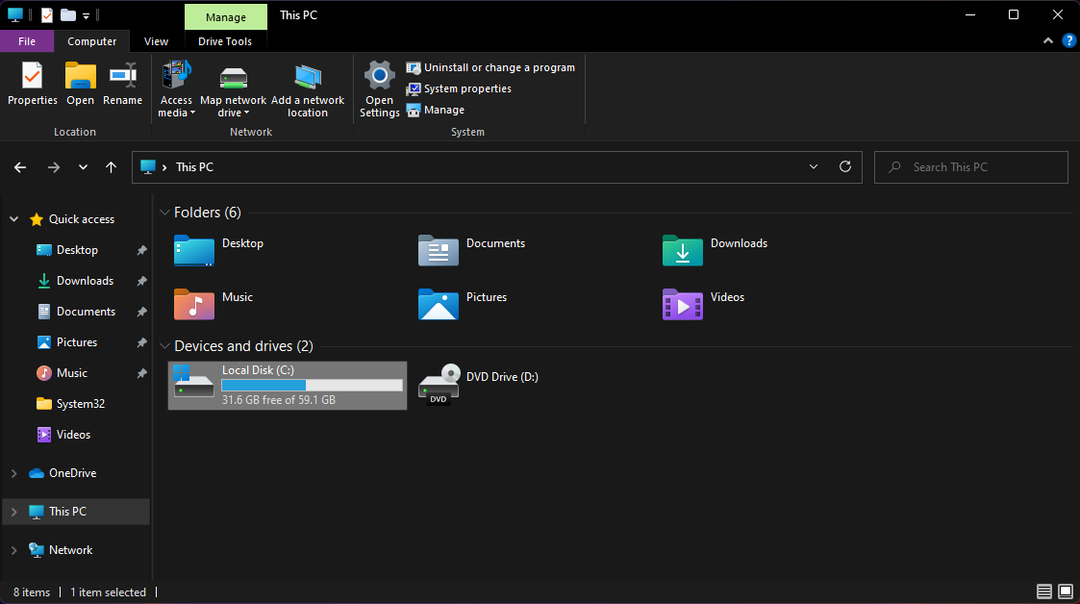
- נווט אל המטמון באמצעות האפשרויות הבאות או הדבק אותו לאפשרות החיפוש:
%HOMEPATH%Dropbox.dropbox.cache - ללחוץ CTRL + א כדי לבחור הכל בתיקייה.
- ללחוץ לִמְחוֹק ולחץ בסדר, כדי להסיר הכל מהתיקיה.
זה לא נדיר שמטמון נערם כדי למנוע את התפקוד התקין של אפליקציית Dropbox.
לאחר ניקוי תיקיית המטמון, אפליקציית Dropbox שלך אמורה להיפתח ב-Windows 11 ללא בעיות.
- Dropbox לא מסתנכרן ב-Windows 11? הנה מה לעשות
- תוכנית ההתקנה של Dropbox לא הצליחה להתחיל
- שגיאת Dropbox: המחשב שלך אינו נתמך
3. הוסף את Dropbox לרשימת החריגים של חומת האש של Windows
- לחץ על Windows לחפש כפתור, הקלד בִּטָחוֹן, ובחר Windows Security בתוך התוצאות.
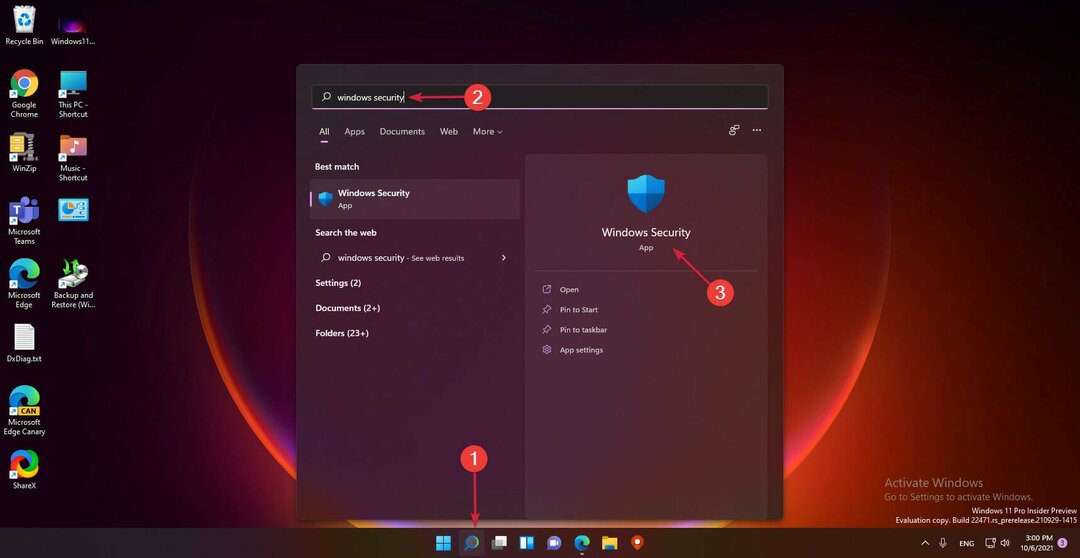
- לחץ על חומת אש והגנה על רשת מהחלונית השמאלית ולאחר מכן בחר אפשר אפליקציה דרך חומת אש.
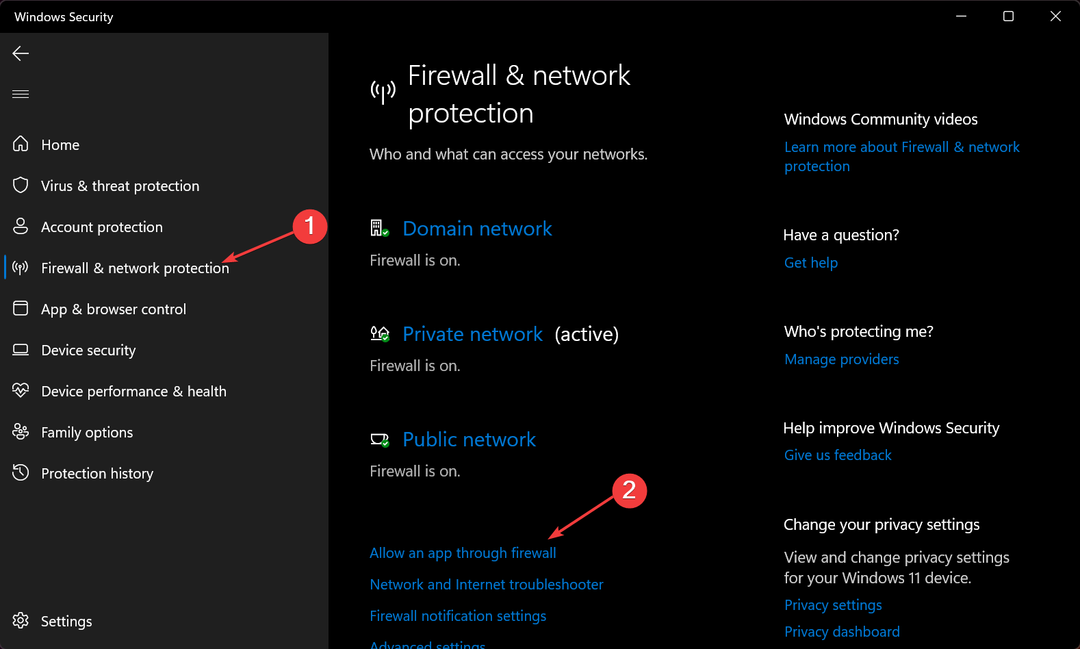
- בחר דרופבוקס ולבדוק את שניהם פְּרָטִי ו פּוּמְבֵּי.
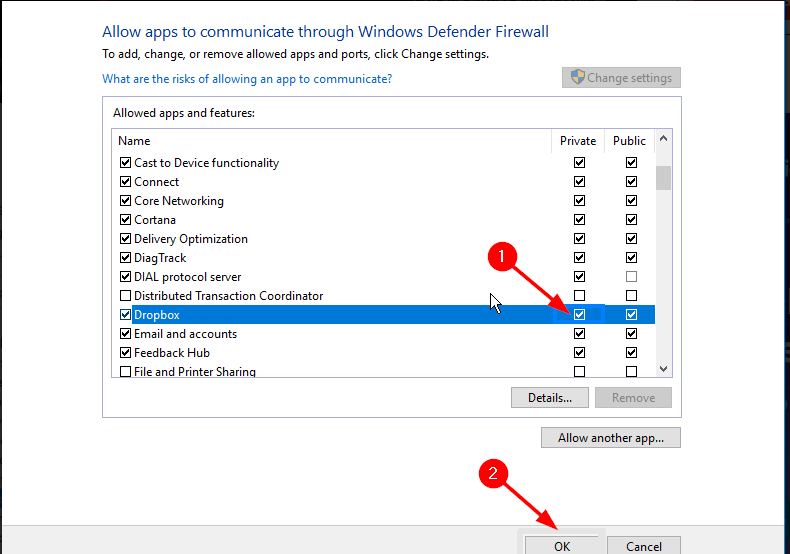
- שמור את השינויים והפעל מחדש את המחשב.
ייתכן שאפליקציית Dropbox לא נפתחת בגלל הגבלות של חומת האש של Windows.
אם זה המקרה, אינך צריך להשבית את חומת האש לחלוטין. אתה יכול פשוט להוסיף את Dropbox לרשימת החריגים, ושירות הענן שלך אמור לתפקד כרגיל.
4. הסר והתקן מחדש את Dropbox
- הקש על חלונות כפתור במקלדת, הקלד אפליקציות ותכונות ובחר באפשרות מהתוצאות.

- בחר דרופבוקס ולחץ על יותר סמל (שלוש נקודות).
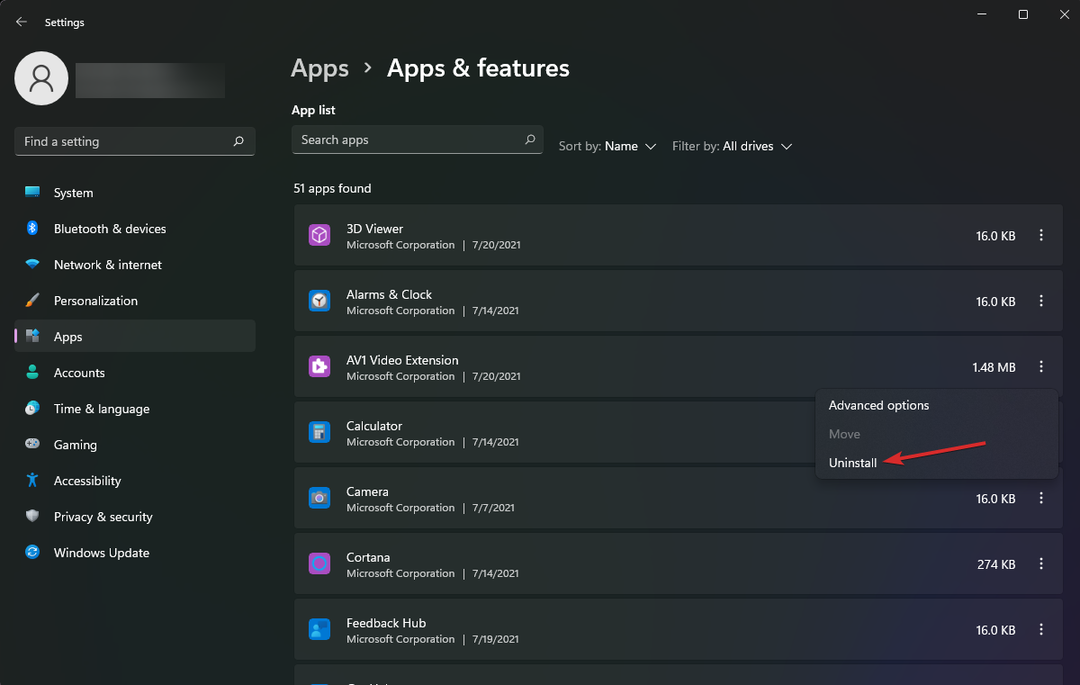
- נְקִישָׁה הסר את ההתקנה ופעל לפי ההוראות שעל המסך כדי להסיר את ההתקנה.
- לך ל דף הורדה של Dropbox ולהוריד אותו.
- עקוב אחר המדריך שעל המסך כדי להתקין אותו.
על ידי הסרת ההתקנה של Dropbox, יש להסיר את כל הנתונים המסונכרנים שגרמו לאפליקציית Dropbox לא נפתחת ב-Windows 11. לפיכך, ההתקנה החדשה צריכה להיות מושלמת.
ודא שכל הקבצים הקשורים ל-Dropbox הוסרו לפני ההתקנה מחדש. דרך מהירה לעשות זאת היא עם CCleaner. הוא מזהה ומוחק בבטחה שאריות של קבצים כך שתוכל לקבל התקנה חדשה לחלוטין.
אלו הפתרונות הטובים ביותר שאנו ממליצים עליהם לתיקון Dropbox אינה נפתחת בבעיה של Windows 11.
עם זאת, אם אף אחד מאלה לא עובד בשבילך, אתה יכול לבדוק את המדריך שלנו לגבי מה לעשות כדי לתקן Dropbox לא מסתנכרן ב-Windows 11.
נשמח לשמוע ממך בקטע ההערות על הפתרון שמתאים לך.
 עדיין יש בעיות?תקן אותם עם הכלי הזה:
עדיין יש בעיות?תקן אותם עם הכלי הזה:
- הורד את כלי תיקון המחשב הזה מדורג נהדר ב-TrustPilot.com (ההורדה מתחילה בעמוד זה).
- נְקִישָׁה התחל סריקה כדי למצוא בעיות של Windows שעלולות לגרום לבעיות במחשב.
- נְקִישָׁה תקן הכל כדי לתקן בעיות עם טכנולוגיות פטנט (הנחה בלעדית לקוראים שלנו).
Restoro הורד על ידי 0 הקוראים החודש.


